Cómo hospedar un entorno colaborativo multiusuario para DaVinci Resolve 15 Studio
Este artículo indica el modo de crear un entorno de edición en línea colaborativo multiusuario para DaVinci Resolve 15 Studio de Blackmagic Design en un NAS de QNAP. En el diagrama siguiente se indica la configuración de este artículo utilizando un PC con Windows y un Mac para usar el NAS de QNAP para la edición en línea colaborativa.
- Configuración del NAS de QNAP
- Configuración de DaVinci Resolve 15 Studio en macOS
- Configuración de DaVinci Resolve 15 Studio en Windows
*La versión gratuita de DaVinci Resolve 15 no admite las características de colaboración.

| Elemento | Descripción |
|---|---|
| 1 | Un QNAP NAS TVS-1282T3 que ejecuta QTS 4.3.4. |
| 2 | Conexión 10Gbps Cat 6 desde el adaptador NAS 7 al conmutador de QNAP |
| 3 | Conexión 10Gbps Cat 6 desde el adaptador NAS 8 al conmutador de QNAP |
| 4 | Conmutador QNAP QSW-1208-8C |
| 5 | Conexión 10Gbps Cat 6 desde el conmutador al Mac |
| 6 | Conexión 10Gbps Cat 6 desde el conmutador a la estación de trabajo Windows |
| 7 | Mac con un adaptador de red 10GbE |
| 8 | Estación de trabajo Windows con un adaptador de red 10GbE |
Configuración del NAS de QNAP
Dado que DaVinci Resolve Studio utiliza una base de datos PostgresSQL para almacenar los proyectos, debe instalar la aplicación "PostgresSQL" desde el Centro de aplicaciones de QTS.

De forma predeterminada, solo se puede acceder a la base de datos Postgres desde el propio NAS de QNAP. Para acceder a la base de datos desde estaciones de trabajo DaVinci Resolve, deberá cambiar dos parámetros en Postgres:
- Modifique el archivo pg_hba.conf para permitir las conexiones TCP/IP externas.
- Modifique la dirección de escucha en postgresql.conf de modo que escuche una dirección IP externa y no solo la dirección IP del host local.
- En primer lugar, modifique el archivo pg_hba.conf para permitir las conexiones TCP/IP externas.
- Establezca una conexión SSH con el NAS de QNAP a través del terminal, abra el terminal Mac y escriba:
ssh admin@172.17.22.37
La dirección IP 172.17.22.37 deberá sustituirse por la dirección IP del NAS de QNAP.
A continuación, introduzca la contraseña de la cuenta admin del NAS de QNAP y complete la conexión SSH. - Para averiguar la ruta al archivo pg_hba.conf en el NAS de QNAP, escriba: find / -name pg_hba.conf
En este ejemplo, la ruta es /share/CACHEDEV1_DATA/.qpkg/PostgreSQL/postgresDB/ - Para ver el contenido del archivo, escriba:
- cat /share/CACHEDEV1_DATA/.qpkg/PostgreSQL/postgresDB/pg_hba.conf
Sugerencia:
Para realizar una copia de seguridad del archivo antes de modificarlo, utilice el comando siguiente:
cp /share/CACHEDEV1_DATA/.qpkg/PostgreSQL/postgresDB/pg_hba.conf /share/CACHEDEV1_DATA/.qpkg/PostgreSQL/postgresDB/pg_hba.conf.backup - A continuación, nosotros añadimos los cambios necesarios al archivo pg_hba.conf.
echo "host all all 172.17.22.37/16 trust" >> /share/CACHEDEV1_DATA/.qpkg/PostgreSQL/postgresDB/pg_hba.conf
En este ejemplo, nuestro NAS de QNAP y el ordenador se encuentran en el segmento de red de 172.17.x.x. Sustituya esto por el segmento de red que utiliza.
* La opción de usar un md5 o una contraseña por seguridad no funciona actualmente con DaVinci Resolve Studio, por lo que la única protección es enmascarar con números IP y rango de red. Si tiene una red privada, probablemente esto no suponga ningún problema.
Para comprobar si la modificación está completa, escriba:
cat /share/CACHEDEV1_DATA/.qpkg/PostgreSQL/postgresDB/pg_hba.conf
- Establezca una conexión SSH con el NAS de QNAP a través del terminal, abra el terminal Mac y escriba:
- Modifique la dirección de escucha en postgresql.conf
- Para localizar el archivo, escriba: find / -name postgresql.conf
En este ejemplo, la ruta es: /share/CACHEDEV1_DATA/.qpkg/PostgreSQL/postgresDB/postgresql.conf - Para ver el contenido del archivo, escriba:
cat /share/CACHEDEV1_DATA/.qpkg/PostgreSQL/postgresDB/postgresql.confSugerencia:
Para realizar una copia de seguridad del archivo antes de modificarlo, utilice el comando siguiente:
cp /share/CACHEDEV1_DATA/.qpkg/PostgreSQL/postgresDB/postgresql.conf /share/CACHEDEV1_DATA/.qpkg/PostgreSQL/postgresDB/postgresql.conf.backup - Modifique el archivo para activar el acceso externo a la base de datos:
echo "listen_addresses = '*' " >> /share/CACHEDEV1_DATA/.qpkg/PostgreSQL/postgresDB/postgresql.conf
Para comprobar si las modificaciones son correctas, escriba:
cat /share/CACHEDEV1_DATA/.qpkg/PostgreSQL/postgresDB/postgresql.conf
- Para localizar el archivo, escriba: find / -name postgresql.conf
- Deberá reiniciar el NAS de QNAP para activar ambas modificaciones.
Configuración de DaVinci Resolve 15 Studio en macOS
- Crear una nueva base de datos

- Nombre: Introduzca un nombre para el proyecto
- Ubicación: La dirección IP del NAS de QNAP
- Nombre de usuario: postgres (valor predeterminado de DaVinci Resolve Studio)
- Contraseña: DaVinci (valor predeterminado de DaVinci Resolve Studio)
*Para ver el nombre del proyecto DaVinci Resolve Studio en la base de datos Postgres, inicie sesión en el NAS, inicie la aplicación PostgresSQL e inicie sesión con la cuenta "postgres", sin contraseña.
- Configuración del proyecto
Después de abrir el proyecto, vaya a "Configuración del proyecto" > "Configuración maestra" > "Carpetas de trabajo". Asigne las ubicaciones de archivo "Archivos de caché" y "Imágenes de galería" a la carpeta del NAS.

*Para obtener más información sobre cómo montar carpetas compartidas, consulte este artículo: How can I mount shared folders from my Thunderbolt-compatible NAS into Final Cut Pro X?
Para permitir la colaboración, haga clic en "Archivo" > "Permitir colaboración".

Para permitir que los dispositivos Windows y Mac funcionen juntos, vaya a "DaVinci Resolve" > "Preferences" > "Media Storage" y ajuste "Mapped Mount" (pase por alto este paso si solo se requiere colaboración para dispositivos Mac). Como la ruta de archivos de Windows y Mac es diferente (la de Mac es: /Volumes/Public, mientras que la de Windows es: Y:\) Mapped Mount ayuda a asegurar que ambos dispositivos pueden alcanzar la carpeta compartida.

Configuración de DaVinci Resolve 15 Studio en Windows
- Conecte la base de datos
Una vez configurados el proyecto y el Mac, Windows puede conectarse a la base de datos para la edición colaborativa.
Después de abrir Windows DaVinci Resolve 15 Studio, haga clic en "Base de datos nueva" > "Conectar" > "PostgreSQL" e introduzca la siguiente información.

- Nombre: Introduzca un nombre para el proyecto
- Ubicación: La dirección IP del NAS de QNAP
- Nombre de usuario: postgres (valor predeterminado de DaVinci Resolve Studio)
- Contraseña: DaVinci (valor predeterminado de DaVinci Resolve Studio)

- Configuración del proyecto
Para permitir que los dispositivos Windows y Mac funcionen juntos, vaya a "DaVinci Resolve" > "Preferences" > "Media Storage" y ajuste "Mapped Mount" (pase por alto este paso si solo se requiere colaboración para dispositivos Mac). Como la ruta de archivos de Windows y Mac es diferente (la de Mac es: /Volumes/Public, mientras que la de Windows es: Y:\) Mapped Mount ayuda a asegurar que ambos dispositivos pueden alcanzar la carpeta compartida.

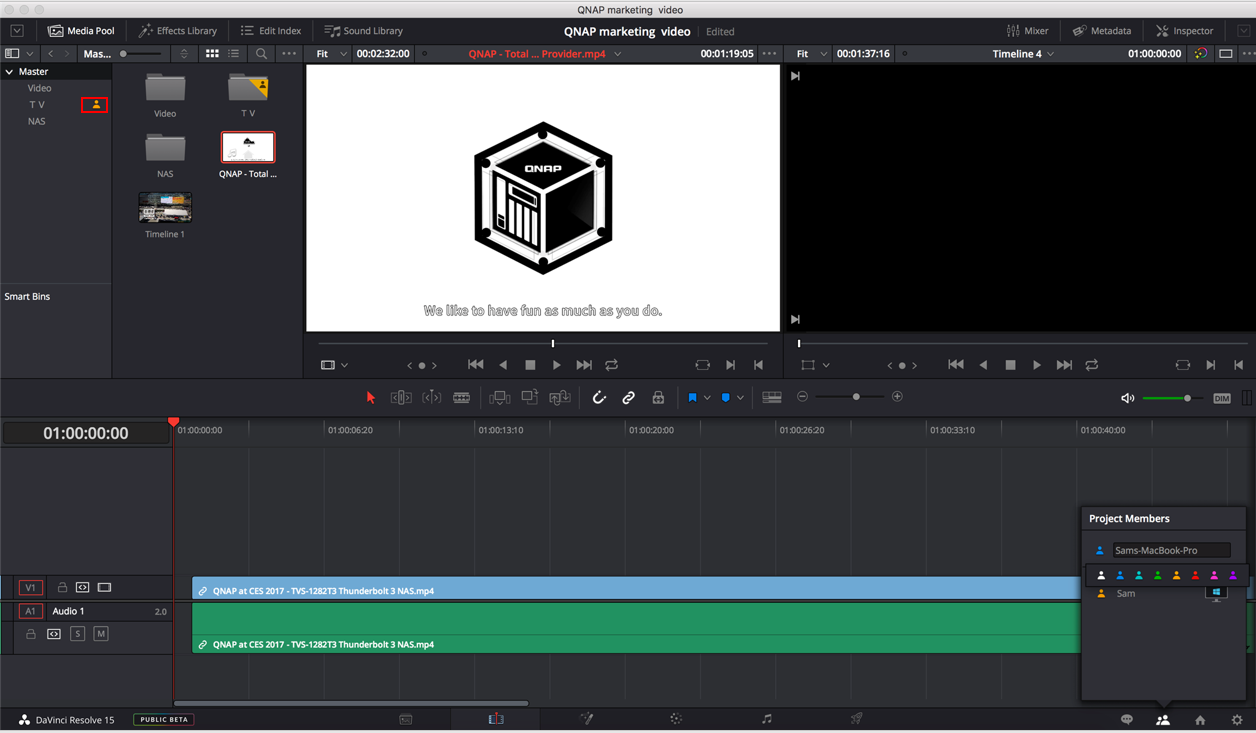
Sugerencia 1: Cuando se está editando el Bin, habrá un patrón personal mostrado encima. Puede hacer clic con el ratón para averiguar quién está editando el Bin. Además, la configuración de DaVinci Resolve Studio es que, cuando un usuario edita el Bin, otros usuarios están en modo de solo lectura; solo un usuario puede editar el Bin al mismo tiempo.
Sugerencia 2: Si accede al Bin con derechos de edición, su línea de tiempo aparecerá en rojo. Si ha editado en Bin, su línea de tiempo aparecerá en gris cuando se encuentre en modo de solo lectura.





